教程网首页 > 百科教程 > ps教程 》 PS照片合成草原女战士场景
PS照片合成草原女战士场景
效果图:

1.打开“背景”图像,调出“渐变映射”设置颜色,得到不同的背景。
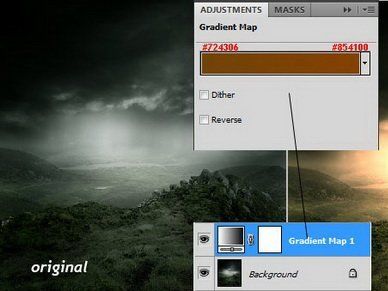
2.打开“女人”图片,使用“钢笔工具”将女人抠选下来,粘贴到画布上。

3.将女人的脚和背景上的草地结合起来,选择“画笔工具”然后选择“草”笔刷,给女人图像添加一个“图层蒙版”在脚的部位添加一些小草。
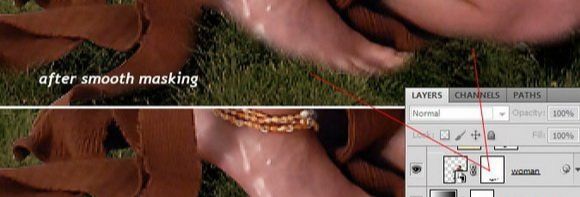
4.在女人和草地接触的所有地方绘制小草,使用“黑色柔角画笔”在草地上点缀,让结合的部位不是那么生硬。

5.调出“图层样式”来添加“内阴影”,颜色设置为“淡黄色”,设置内阴影的混合模式为“颜色减淡”然后将不透明度设置为75%,完成后右键点击创建好的样式,然后选择“创建图层”。
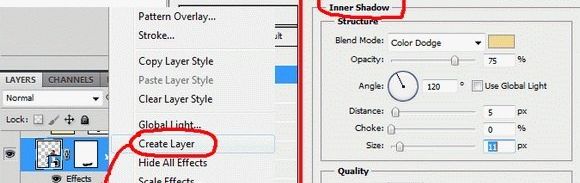
给新建的层创建一个图层蒙版,用画笔将一些突出的部位涂抹掉。


6.使用“色彩平衡”来调整女人的身体颜色。
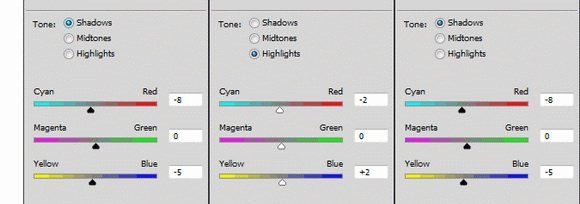
使用“曲线”并进行调整。
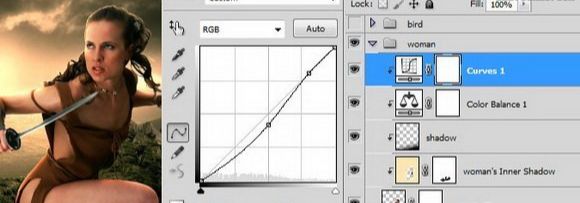
7.将“猫头鹰”图像粘贴到画布上,给猫头鹰做一个“内阴影”,让阳光打在它背上。
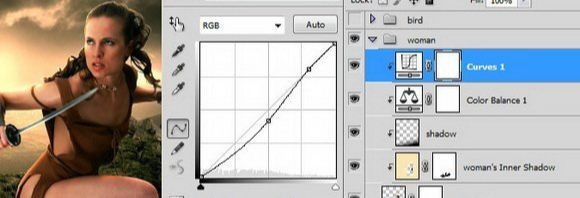
8.新建一个图层,点击菜单中的“编辑>填充”在弹出的填充对话框中选择“50% 灰色”,混合模式设置为“叠加”。完成后选择“减淡工具”,设置工具的范围为“中间调”,曝光为10%,在需要强化的地方涂抹,让光更加突出,在将图层的混合模式设置为“叠加”。

9.选择“滤镜>渲染>镜头光晕”,设置105毫米聚焦。将图层的混合模式设置为“滤色”,并将不透明度设置为80%。
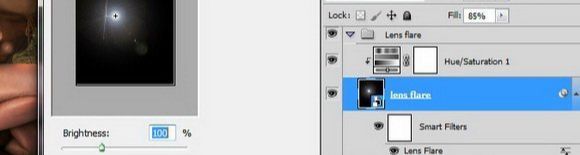
10.将所有图层合并调整成黑白,然后将图层的混合模式设置为“柔光”,将填充设置为45%。

11.在合并一个图像,不用调整成黑白,然后去“图像>调整>阴影/高光”,在弹出的对话框中的“选择更多选项“前的复选框打勾,调整参数。
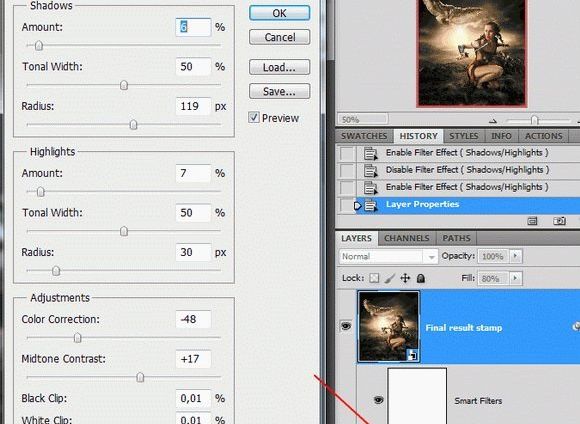

PS照片合成草原女战士场景相关文章:
无相关信息扫一扫手机观看!

最新更新的教程榜单
- photoshop做立体铁铬字03-08
- ps制作字体雪花效果03-08
- ps需要win10或者更高版本得以运行03-08
- adobe03-08
- ps怎么撤销的三种方法和ps撤销快捷键以及连03-08
- ps神经滤镜放哪里03-08
- Photoshopcs6和cc有什么差别,哪个好用,新手03-08
- ps怎么给文字加纹理03-08
- ps怎么修图基本步骤03-08
- adobephotoshop是什么意思03-08











